O recorte de cabelo é uma das técnicas mais desafiantes do Photoshop. A dificuldade reside em separar as estruturas finas do cabelo do fundo. Estas nem sempre são nítidas na imagem, por vezes parecem semi-transparentes e absorvem a cor do fundo. Infelizmente, as ferramentas de seleção habituais, como a ferramenta laço, a seleção de gama de cores, etc., não são adequadas para este efeito.
No entanto, existem várias técnicas que são adequadas para recortar cabelos, o que pode levar a um bom resultado, dependendo do assunto (tipo de cabelo) e da utilização posterior. No primeiro tutorial, gostaria de apresentar o recorte através de canais. Esta técnica é ideal para imagens em que o cabelo deve ser cortado com grande pormenor e com nitidez suficiente, com uma diferença visível em relação ao fundo.
No meu exemplo, o cabelo está a rodopiar na imagem. O objetivo da técnica é mostrar como recorto quase todos os cabelos para colocar a pessoa e o seu cabelo em frente a um novo fundo.
Fonte da imagem: Giorgio Gruizza @ Fotolia.com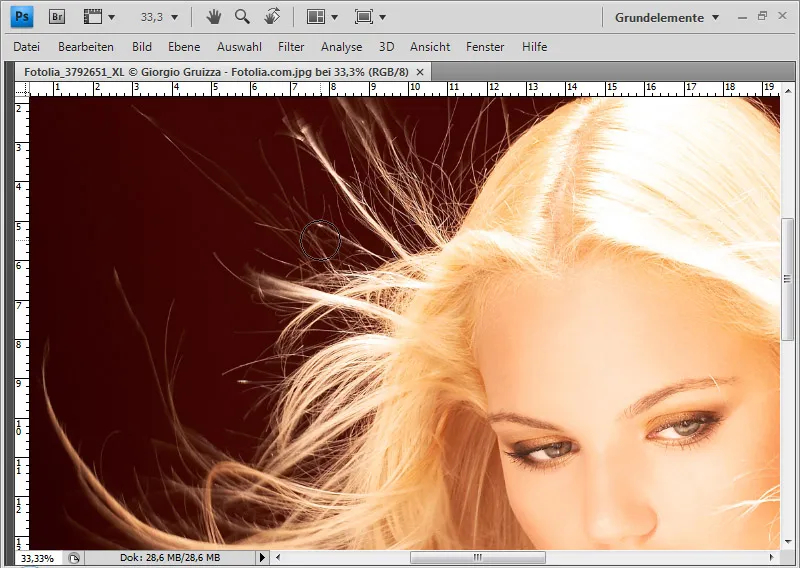
Passo 1: Criar uma seleção a partir de um canal
O primeiro passo é selecionar um canal que seja adequado para uma máscara. O critério para o canal é o maior contraste possível entre o cabelo e o fundo. No meu exemplo, é o canal azul. O cabelo parece branco e o fundo é cinzento escuro.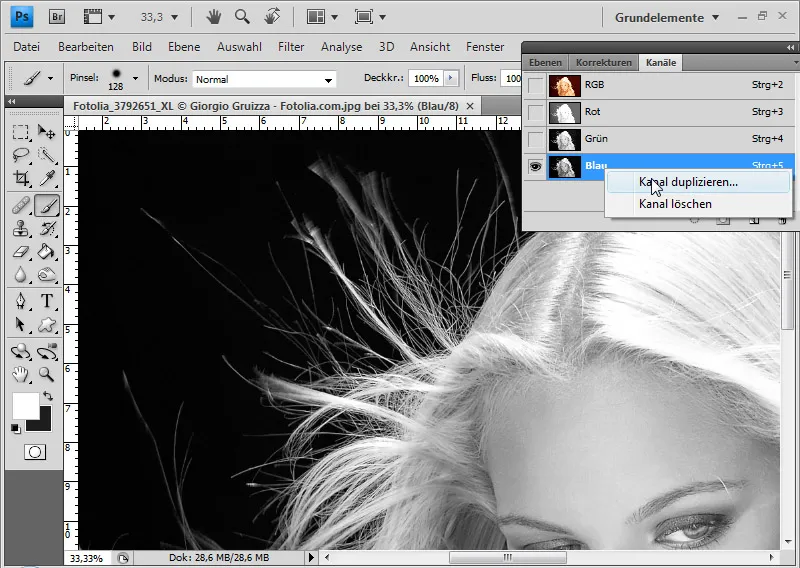
Duplico o canal azul clicando no botão direito do rato>Duplicar canal. Também aumento o contraste da cópia do canal selecionando Menu>Imagem>Correcções>Correção de tom....
Agora, movo o cursor esquerdo para a direita até 10 e o cursor direito para a esquerda até 30. Isto transforma o cinzento muito escuro em preto puro e dá ao cabelo um tom mais claro.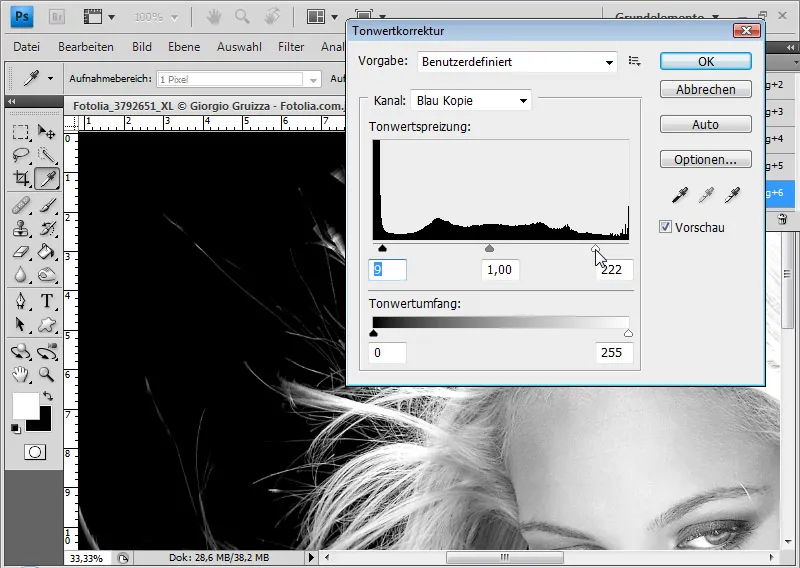
Eu poderia facilmente ter aumentado o contraste na camada de fundo com uma camada de ajuste de curvas de gradação ou um misturador de canais, etc. O principal é que o contraste entre o cabelo e o fundo é aumentado. O principal é que o contraste entre o cabelo e o fundo é muito elevado.
É importante para a seleção que haja quase só preto e branco. Posso verificar o preto e o branco com o seletor de cores. Quanto mais cinzentas forem as áreas, mais tenho de desvanecer e voltar a expor.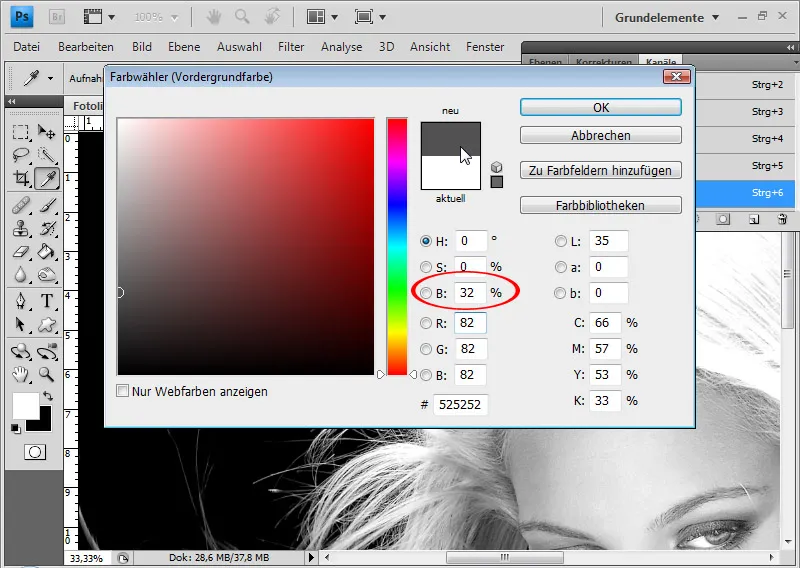
Assim, posso colorir a área da cabeça com um pincel branco.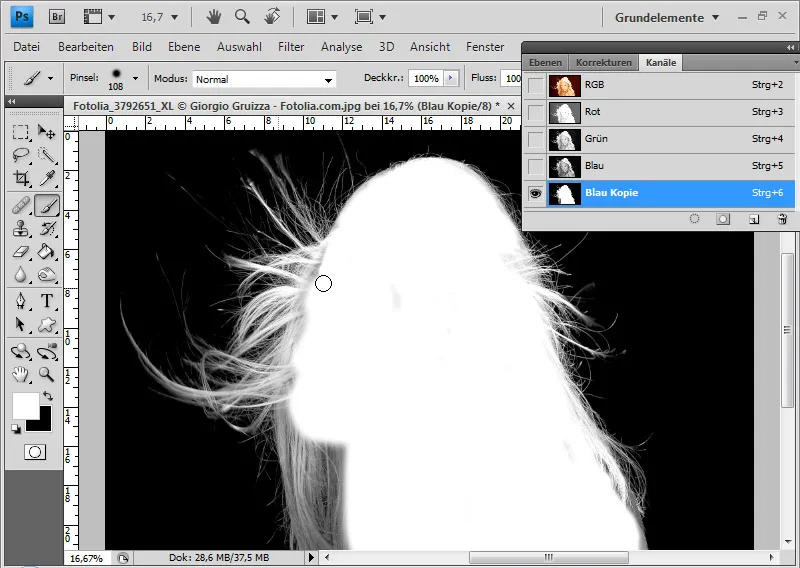
Ilumino os cabelos individuais com o filtro para criar um branco quase puro. O ajuste é efectuado na área Highlights com um valor de exposição médio.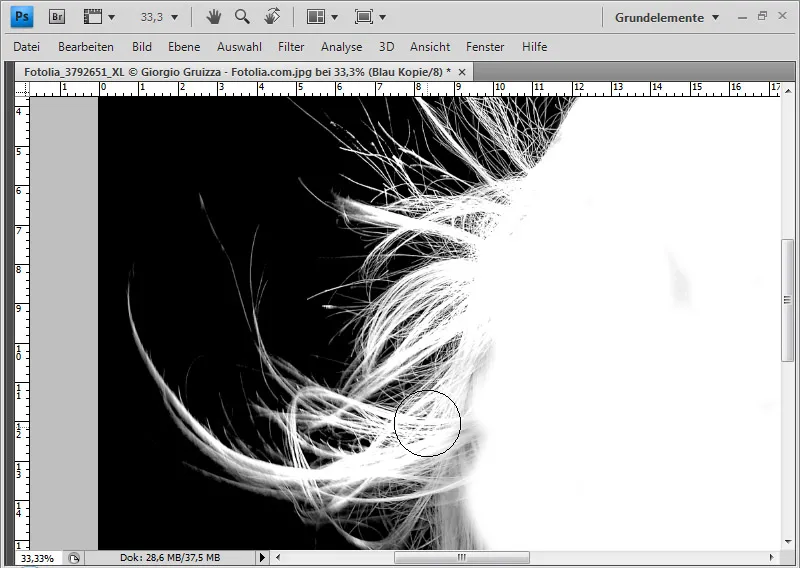
Se o fundo ainda não estiver preto, posso escurecê-lo com a ferramenta de pós-exposição com um valor de exposição baixo a médio na área Profundidades. Devo proceder com muito cuidado, especialmente na área do cabelo, para não escurecer ou destruir qualquer cabelo. A pós-exposição e a eliminação de manchas são o trabalho decisivo para o sucesso da seleção. Dependendo da estrutura e da extensão do cabelo, tenho de ir para intervalos de zoom muito elevados para conseguir uma separação correta a preto e branco entre o cabelo e o fundo.
Quando o canal duplicado está terminado, clico na miniatura do canal com Ctrl+G e o botão esquerdo do rato. O conteúdo do canal branco é selecionado.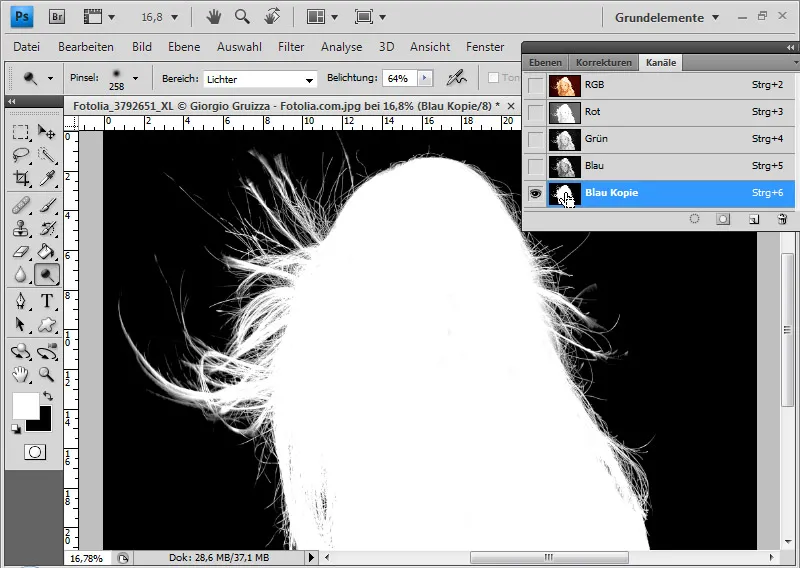
Em seguida, vou à paleta de camadas, duplico a camada de fundo e adiciono-lhe uma máscara de camada.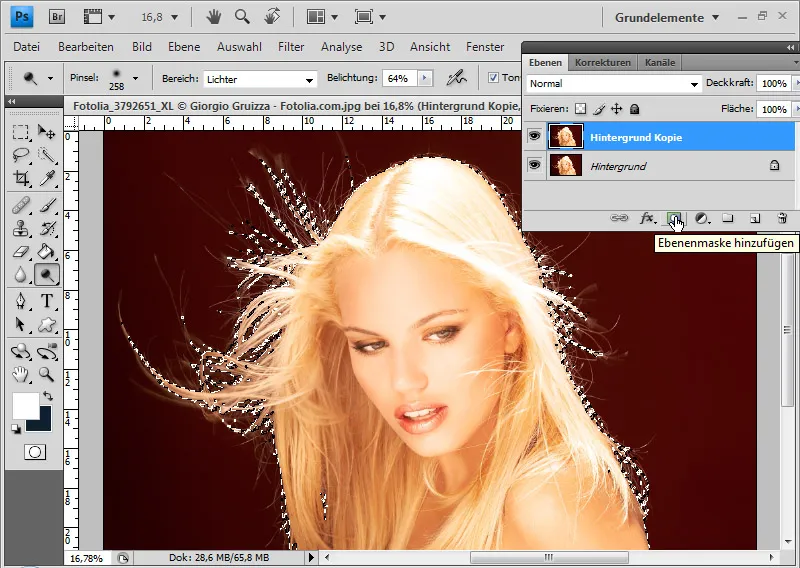
A máscara de camada tem imediatamente em conta a seleção feita anteriormente e produz o resultado. Nota: Depende sempre da cor do cabelo e da cor do fundo se o cabelo no canal fica branco ou preto. A técnica aqui descrita também pode ser utilizada no sentido inverso, mas tenho de inverter a seleção e depois adicionar a máscara de camada.
Passo 2: Remover a franja colorida
Coloco uma textura por baixo do cabelo que removi. Pode ver claramente que o cabelo tem uma franja de cor vermelha. Este é um problema específico dos cabelos louros. Estes tendem a absorver parcialmente a cor de fundo nas fotografias, o que raramente facilita o corte.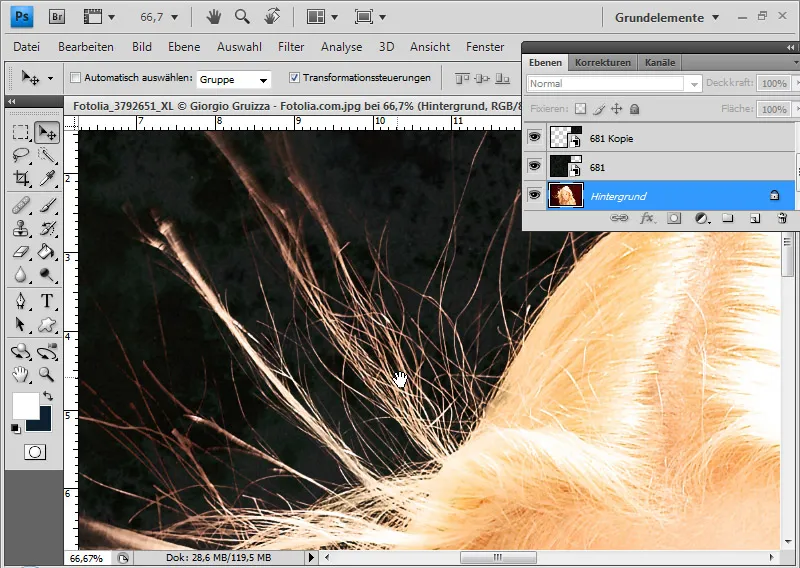
Tenho duas opções óbvias para remover a franja de cor. Ou pinto a franja de cor com a cor do novo fundo ou pinto-a com a cor do cabelo principal, ou seja, louro. A segunda opção é melhor porque me dá a possibilidade de escolher um fundo diferente em qualquer altura sem ter de editar novamente a franja colorida.
Adiciono a camada de ajuste Matiz/Saturação como uma máscara de recorte à camada com o cabelo recortado. O objetivo de uma máscara de recorte é garantir que o efeito da camada de ajuste afecta apenas a camada atribuída. Posso criar a máscara de recorte com Ctrl+Alt+G ou Alt e clicar entre as duas camadas ou através do menu>Camada>Criar máscara de recorte.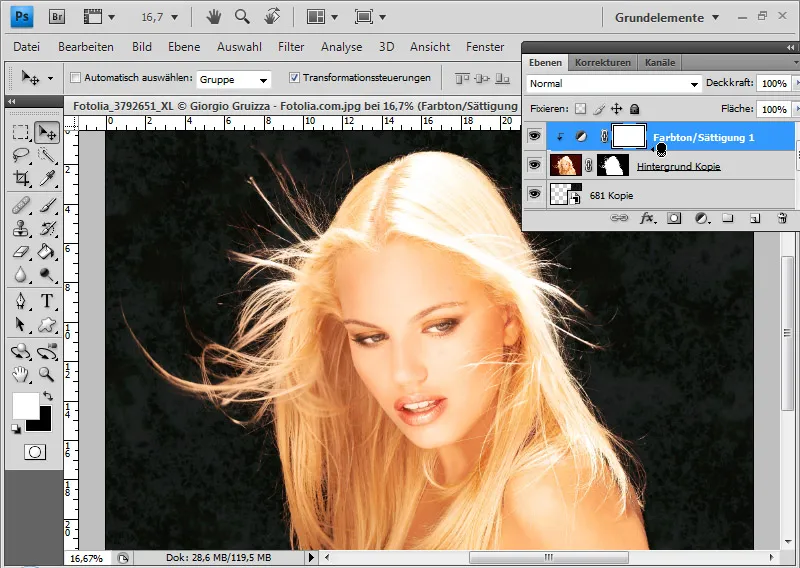
Na camada de ajuste, posso agora selecionar o modo padrão ou abordar especificamente os tons vermelhos. Obtenho o resultado em ambos os modos. Deslizo o seletor de tonalidade para um valor amarelo e reduzo a saturação para obter a cor do cabelo restante.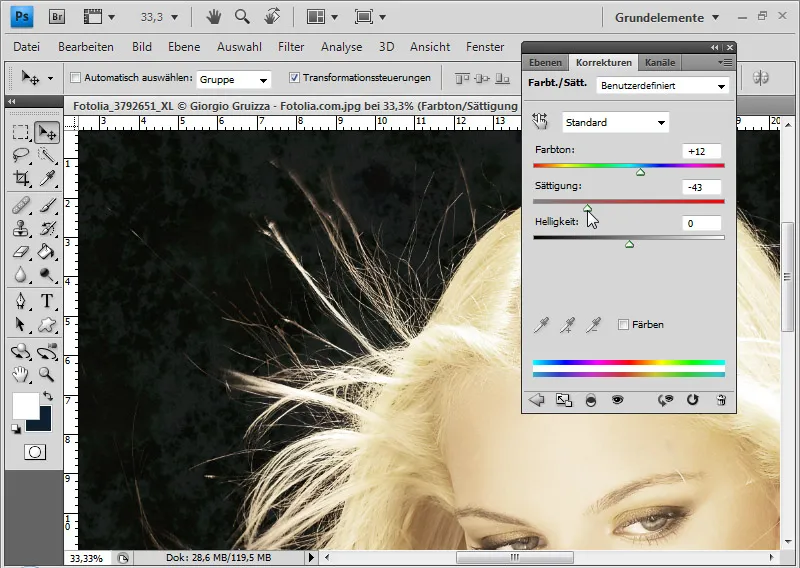
Utilizo a ferramenta de preenchimento para preencher a máscara de camada da camada de ajuste com cor preta, de modo a que fique totalmente mascarada e o efeito fique oculto.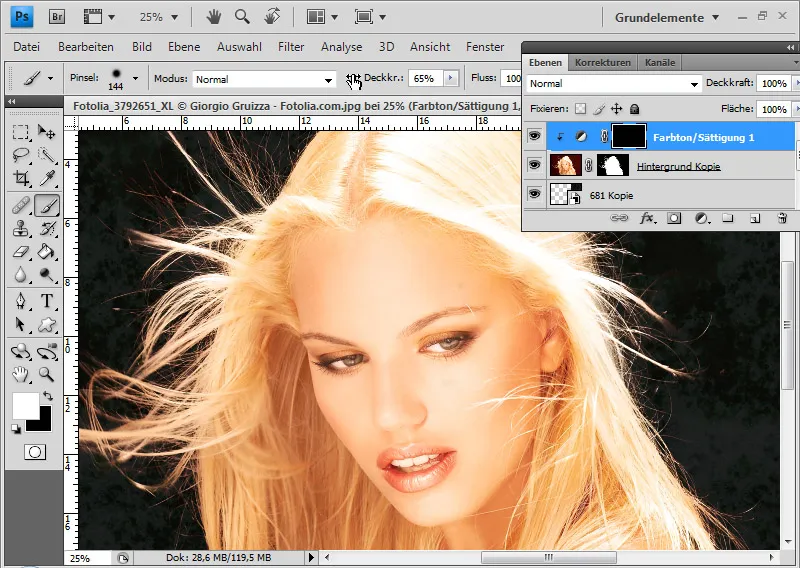
No passo seguinte, selecciono um pincel branco suave com opacidade média e pinto sobre a área do cabelo que contém a franja colorida. Estes cabelos tornam-se loiros. Posso tornar as transições para o cabelo principal mais suaves com uma opacidade ainda menor.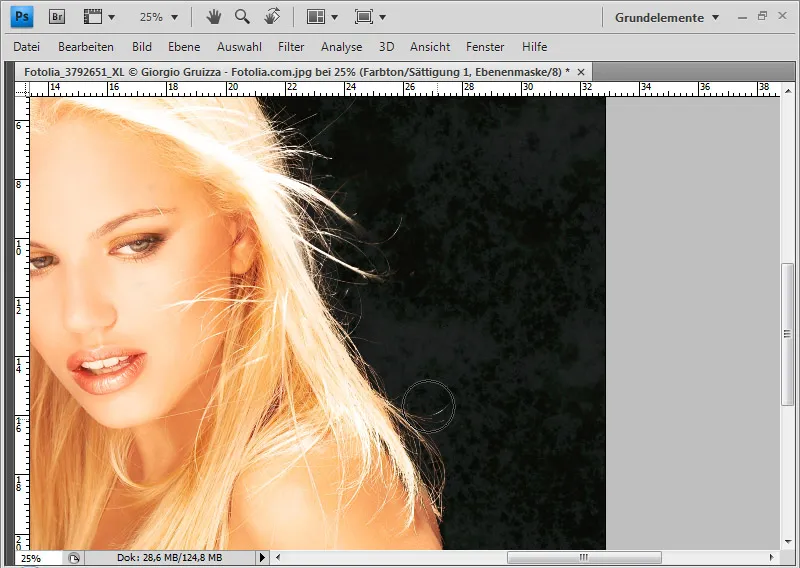
Clicando com a tecla Alt na máscara de camada , posso ver exatamente o que fiz para esbater o efeito da camada de ajuste.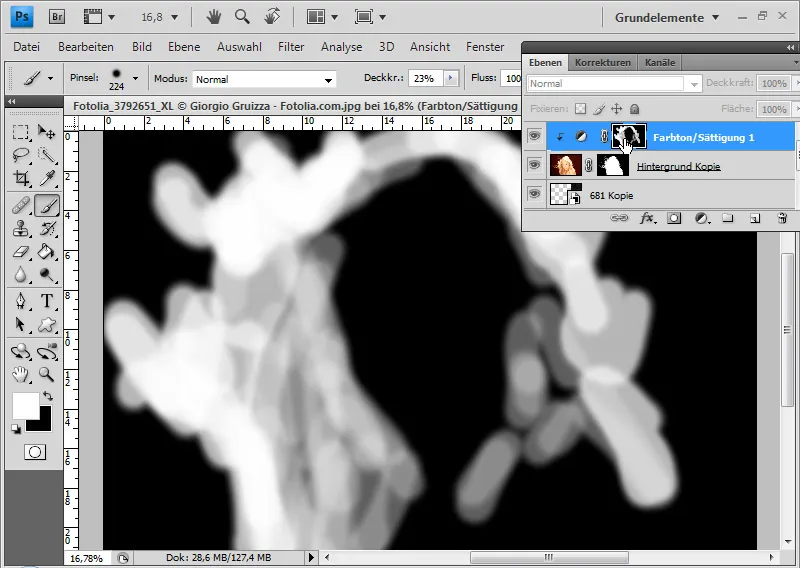
O cabelo foi agora perfeitamente removido.

